最新のiPadOS 18の標準アプリの中で大きな進化を遂げたのが「メモ」アプリです。タイプ入力または手書きするだけで数式を解いてくれる「計算メモ」や「手書き文字の自動調整」機能、オーディオ録音をはじめとする、さまざまな新機能が追加されています。主な新機能を1つずつ詳しく見ていきましょう。
自動で数式を解いてくれる「計算メモ」
iPadOS 18の「メモ」アプリの新機能の中でまず注目したいのが「計算メモ」です。これはiPadOS 18で新しく追加された「計算機」アプリの機能ですが、「メモ」アプリでもそのすべてを利用することが可能です。「メモ」アプリのメモ内に、数式をタイプ入力または手書きするだけで解を出してくれます。資料を作成したり、計画を立てたり、勉強をしたりなど「メモ」アプリをさまざまな目的に使っている人は多いはず。これからはいちいち別のアプリを立ち上げなくても「メモ」アプリの中で計算を済ませることができます。
「y=x+3」などのように未定義の変数を2個使い、方程式を入力するか書きます(変数は等号の左右に1つずつ)。方程式が問題なく認識されると[グラフを挿入]というメニューが表示され、タップするとメモ内に追加されます
-
計算メモに関しては、「計算機」アプリ関する別の記事で詳しく解説していますので、そちらをご覧ください
「手書き文字の自動調整」機能搭載
「メモ」アプリで手書きメモを作成するときに知っておきたいのが、新たに追加された「手書き文字の自動調整」機能です。
これは手書きした文字をユーザが行ったアクションに対して自動で調整してくれる機能。たとえば、手書きした文章の途中に文字を追加したくなったとき、挿入したい箇所を長押してドラッグすると、文章を維持したまま後ろにずらしてスペースを空けてくれます。
また、文字を間違って書いてしまったとき、これまでは消しゴムツールで消す必要がありましたが、新しい「メモ」アプリではApple Pencilや指などで文字をこすってしばらく待つだけ。これで間違った文字を瞬時に削除してくれます。
さらに、手書き文字を選択して別の場所にドラッグして移動したり、手書き文字を投げ縄ツールで囲んで拡大縮小したりできるなど、手書きで文字を入力する際も、タイプ入力したテキストと同じように柔軟に文章などを調整可能になりました。
なお、iPadを日本語環境で利用する際は対応していませんが、手書き文字をリアルタイムで読みやすく整えてくれたり、スペルチェックをしてくれたり、コピーしたテキストを手書き文字としてペーストしたりする機能も追加されています。
メモ内でオーディオ録音が可能に
iPadでオーディオを録音する際、これまでは標準の「ボイスメモ」などの別アプリを使うのが一般的でした。しかし、新しい「メモ」ならメモから直接オーディオの録音が可能です。ツールバーの添付ボタンから[オーディオを録音]をタップして録音ボタンをタップすると録音が開始。また、録音中に画面上部から下にスワイプすると録音中にメモを取ることもできます。
なお、日本語環境では未対応ですが、英語などの環境でiPadを利用する場合はリアルタイム文字起こしも可能です。
見出しや小見出しを折りたたむ
新しい「メモ」アプリには、メモ内の「見出し」や「小見出し」といったセクションを折りたたむ機能も追加されています。
メモでテキストを選択してフォーマットボタンで「見出し」や「小見出し」に設定すると先頭に[∨]ボタンが表示され、タップすることで折りたたむことが可能。また、[>] ボタンをタップするとセクションを広げることができます。
5色のカラーからテキストをハイライト
新しい「メモ」アプリでは、ハイライト機能が追加された点も見逃せません。メモ内に強調したいテキストがある場合、「ぁあ」と書かれたフォーマットボタンをタップして鉛筆ボタンをタップ。そして5色の中からハイライトの色を選択すれば、選択したテキストのカラーを変更して強調できます。
PDFインライン検索
最後に、もう1つ「メモ」の新機能として紹介したいのが「PDFのインライン検索」です。メモ内に保存したPDF内の語句を検索したいとき、[…]ボタンから[メモを検索]を選んでキーワードを入力すると、メモ内にインライン表示したPDF内の該当部分がハイライトされます。これにより、素早く知りたい情報を探し出せるようになっています。
進化したメモをどんどん使おう
ここまで紹介してきたようにiPadOS 18の新しい「メモ」には実にたくさんの実用的な新機能が搭載されています。手書き文字を読みやすくしてくれる機能やリアルタイム文字起こし等の一部の機能が日本語環境で利用できないのは残念ですが、将来的には対応するはず。そう願いながら、まずは「今使える新機能」を存分に活用してみましょう。





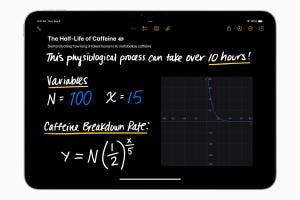
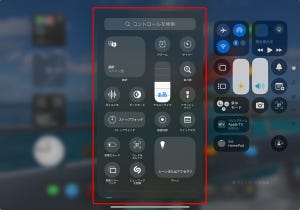

![iPadを買うならどれがおすすめ? iPadの賢い見極め方[アクセサリ編] - iPadパソコン化講座](/article/20240925-ipad/index_images/index.jpg/iapp)



